1、步骤一:新建一个excel文档,我们右键,新建-excel文档
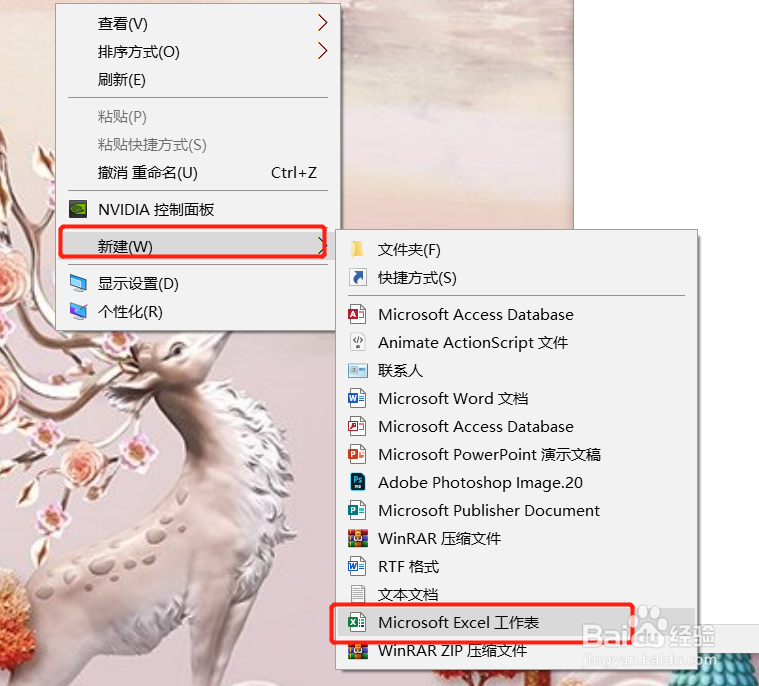
2、步骤二:双击打开我们新建的文档,打开速度取决于我们的电脑配置以及软件大小。
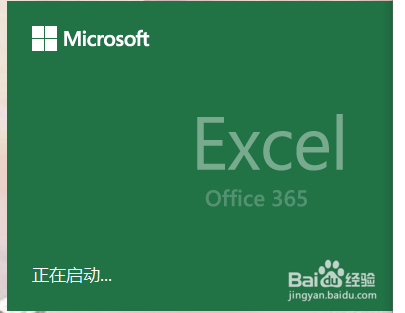
3、步骤三:我们随便输入一些内容,如下图所示
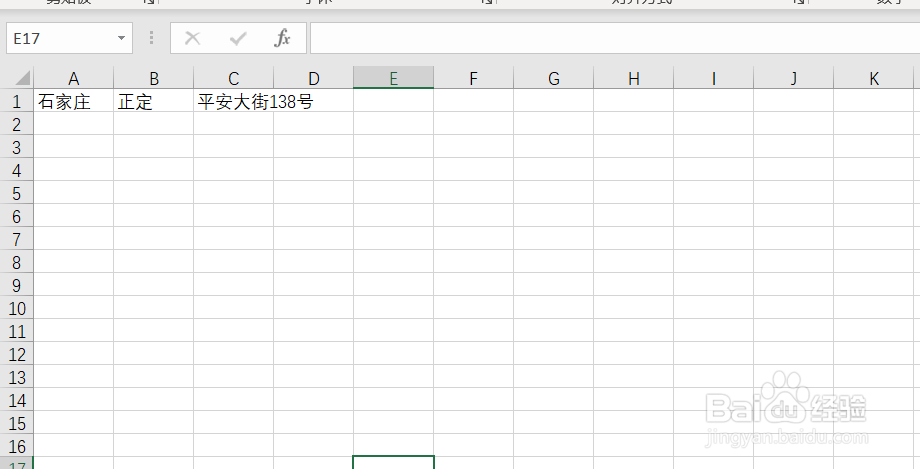
4、步骤四:选中我们输入的这些数据,右键点击复制按钮
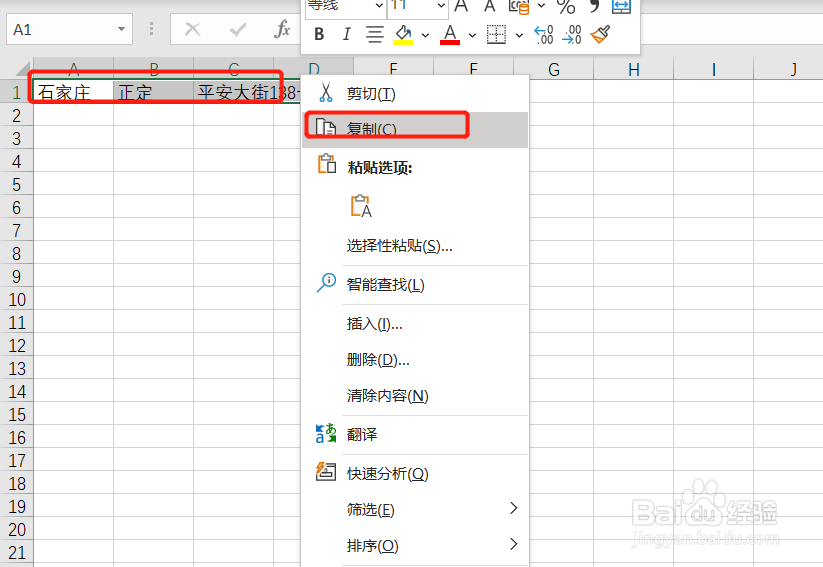
5、步骤五:然后点击开始选项卡下面剪贴板右侧的小三角,如下图所示
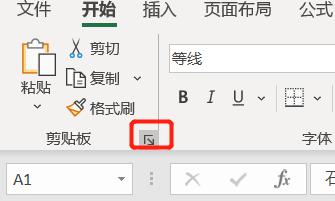
6、步骤六:点击玩在出现的剪贴板位置点击全部粘贴,然后按下ctrl+c
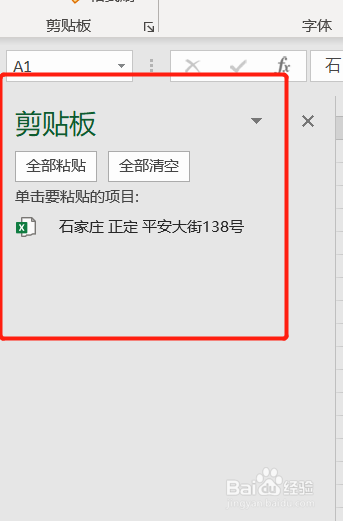
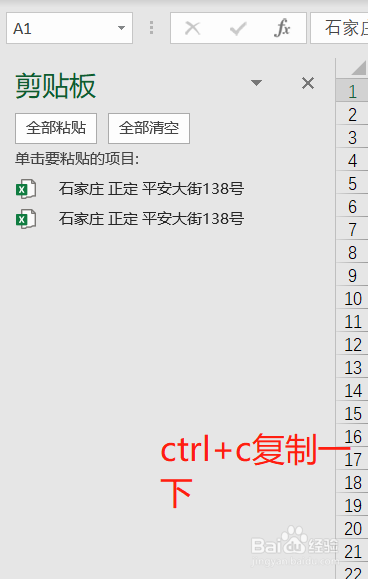
7、步骤七:回到右侧的单元格,这里需要注意,我们双击单元格
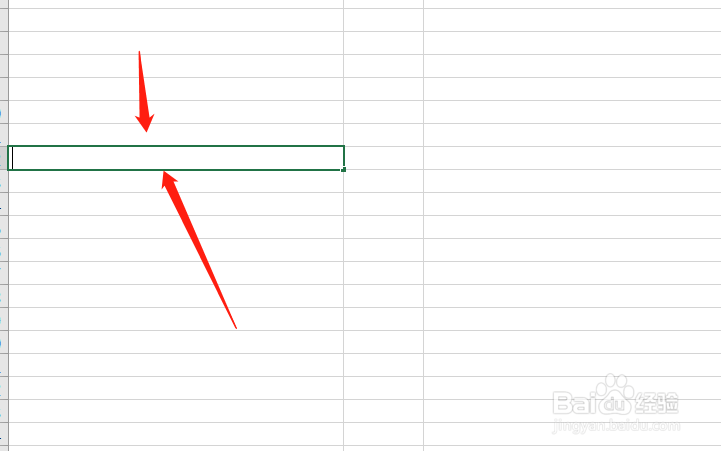
8、步骤八:然后点粘贴或者ctrl+v即可查看效果
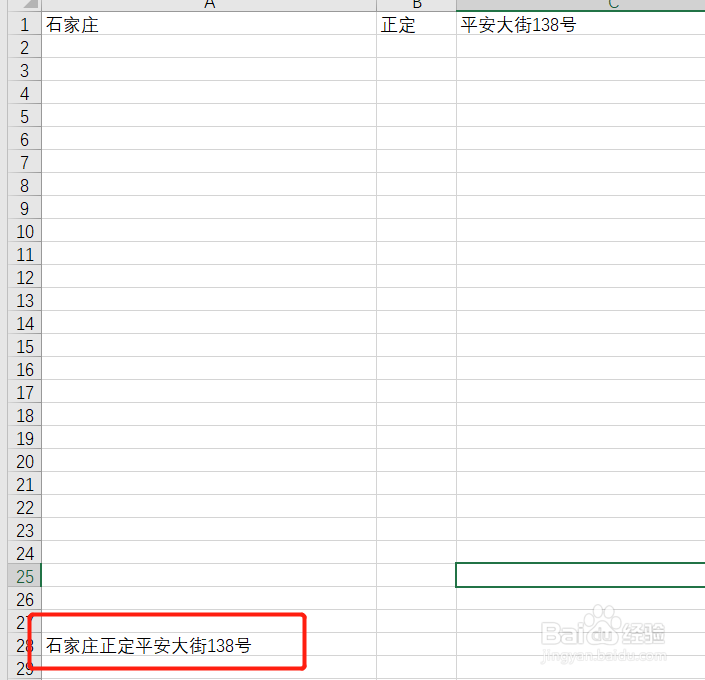
9、总结:1.新建excel文档,输入内容2.选中内容右键复制3.调出剪切板看,全部粘贴,然后在复制一下4.回到表格中双击表格进入编辑状态,然后粘贴即可
